برنامج تشغيل Adb مثبت بالفعل ما يجب القيام به. برنامج Android الثابت باستخدام الأداة المساعدة FastBoot


Adb Run هو برنامج عبارة عن غلاف رسومي مناسب يسمح لك بتنفيذ أوامر ADB بسهولة على جهاز Android متصل بجهاز الكمبيوتر الخاص بك. نلاحظ على الفور أنه يعمل فقط مع حقوق المستخدم المتميز (الجذر) ويتطلب تمكين تصحيح أخطاء USB على الجهاز.
غاية
إذا كنت ضليعا في الجهاز المحمول نظام التشغيلمن Google ، فمن المحتمل أنك تفهم الفرص التي يوفرها Android Debug Bridge للمستخدم. بالنسبة للمبتدئين ، سيكون من المفيد التعرف على هذه القائمة.
لذلك ، بمساعدة أوامر ADB ، يمكنك:
- تحقق من حالة الأجهزة المتصلة (بما في ذلك ساعات Android Wear) ؛
- إعادة تشغيل الجهاز المحمول ؛
- تثبيت وإلغاء تثبيت التطبيقات ؛
- فلاش البرامج الثابتة باستخدام Fastboot ؛
- الكتابة فوق قسم البيانات أو مسحه (موصى به للمستخدمين المتقدمين فقط).
- نقل الملفات (في كلا الاتجاهين) ؛
- تنفيذ البرامج النصية المختلفة للتحكم في تشغيل نظام التشغيل ؛
- إجراء نسخ احتياطي للبيانات ؛
- قم بإنشاء لقطة شاشة للشاشة وقم بتسجيل مقطع فيديو ؛
- فتح الجهاز في حالة نسيان النمط أو رقم التعريف الشخصي ؛
- تغيير شاشة التحميل والرسوم المتحركة لبدء تشغيل النظام ؛
- الحصول على معلومات حول المحتوى المخزن في ذاكرة الجهاز وعلى بطاقة SD ؛
- كود البرنامج الثابت الحالي ؛
- تنزيل وتثبيت جميع برامج التشغيل الضرورية ؛
فوائد Adb Run
تكمن مشكلة العمل مع Android Debug Bridge في أن المستخدم يحتاج إلى "تسليم" إدخال أوامر طويلة ليس من السهل تذكرها ، كما أن ارتكاب الأخطاء عند الدخول أمر شائع (كما هو الحال عند العمل مع Terminal أو سطر أوامر Windows) . لذلك ، مع هذا البرنامج ، لا تحتاج إلى إدخال أي شيء. ما عليك سوى التنقل عبر القائمة وإجراء العمليات اللازمة. لا ، إذا كنت ترغب في ذلك ، يمكنك بالطبع التبديل إلى الوضع "اليدوي" ، ولكن ما هي الفائدة؟ على ما يبدو ، ترك المطور هذه الفرصة حصريًا لمستخدمي Android الأكثر تقدمًا ، والذين يبدو أن الأوامر "السلكية" غير كافية بالنسبة لهم. من السهل جدًا تثبيت التطبيق على Windows (بما في ذلك إصدارات نظام التشغيل الأقدم) ويمكنه البحث تلقائيًا عن التحديثات.
برنامج تشغيل ADBيسمح لك بالتحكم في هاتفك أو جهازك اللوحي "Android" من خلال أوامر ADB. يحتوي على واجهة رسومية ويعمل على أي جهاز كمبيوتر يعمل بنظام Windows (XP و 7 و 8 و 10). التطبيق يوحد جسر تصحيح Androidتعمل على مبدأ "خادم العميل" ، و Fastboot من بيئة البرمجة أندرويد سك. بفضل هذا ، تتوفر مجموعة واسعة من الأدوات للمستخدم لتغيير المعلمات المختلفة.
يسمح لك الغلاف الرسومي المدمج بإدخال الأوامر اللازمة عن طريق الضغط على زر مفتاح دون كتابة عدد كبير من الأحرف. لإجراء أي عملية ، ستحتاج إلى تحديد عنصر معين في القائمة ، مع الإشارة إلى رقمه في حقل منفصل ، والتأكيد باستخدام الزر "إدخال". بعد ذلك تشغيل adbيعرض قائمة بالإجراءات الفرعية المتاحة أو يرسل رسالة مناسبة إلى سطر الأوامر ، ويعرض النتيجة في نافذة خاصة.
تتضمن وظائف Adb Run حوالي 16 قسمًا عامًا يتم تشغيلهم من خلالها:
- عمليات الوميض الأساسية ، مثل مسح أو كتابة أقسام الذاكرة ؛
- تثبيت التطبيقات والسائقين.
- إنشاء ملف نسخ احتياطي لاستعادة النظام ؛
- الحصول على حقوق الوصول إلى الجذر ، وما إلى ذلك ؛
لقطات


يرمز ADB إلى Android Debug Bridge ، أي جسر تصحيح الأخطاء لنظام Android. البرنامج مصمم لنظام التشغيل Android ويعمل بالاقتران مع جهاز كمبيوتر. يسمح لك بتغيير الملفات واستخدام حقوق الجذر واستعادة النظام.
تشغيل ADB بدوره هو أحد التطبيقات التي يسمح للمستخدمفلاش جهاز android. يتضمن ADB و Fastboot. هذه التطبيقات مألوفة لكل من واجه وميض أداتهم.
adb و adb run و fastboot
يسمح لك Android Debug Bridge بالتحكم في Android باستخدام جهاز كمبيوتر. يتم تثبيت هذا التطبيق مباشرة على كمبيوتر محمول أو كمبيوتر متصل بجهاز محمول عبر كابل USB في وضع التصحيح. ثم بعد إطلاقمن الممكن تنفيذ أوامر خاصة تسمح لك ببدء أي إجراءات باستخدام الأداة الذكية.
الأداة تسمح أداء مثل هذه الإجراءات، كيف:
في أغلب الأحيان ، يتم تثبيت التطبيق مع الأداة المساعدة Fastboot. يتيح لك هذا الوضع إعادة تعيين جميع الإعدادات إلى إعدادات المصنع ، ولهذا السبب يطلق عليه أحيانًا الاسترداد - وظيفة الاسترداد. بالإضافة إلى ذلك ، باستخدام Fastboot ، يمكنك تثبيت البرنامج الثابت ، ولكن في هذه الحالة ، لا يمكن العمل إلا عبر جهاز كمبيوتر.
هذين البرنامجين أفضل تثبيت معا، والذي يسمح لك بالوصول إلى المزيد من الميزات.
بدوره تشغيل ADB يبسط العملويقوم بأتمتة الأوامر والإجراءات الشائعة الأكثر استخدامًا من قبل المستخدمين. على الرغم من أنه يحتوي على وحدة تحكم ، ولكن يتم عرضه ، إلا أنه يتكون من 14 نقطة.
هذا البرنامج أبسط بكثير ، فهو مناسب لمن يجدون صعوبة في التعامل مع سطر الأوامر ، والذين لا يعرفون كيفية التعامل معه. يوفر بالفعل قائمة وعناصر يمكن تحديدها. إنها مختلفة واجهة بسيطة، وظائف رائعة ، دون الحاجة إلى عمليات تثبيت برامج إضافية.
يمكن تنزيل جميع الأدوات المساعدة وتثبيتها للعمل وتحديث الجهاز المحمول.
كيفية استخدام adb run
لفهم كيفية استخدام الأداة ، تحتاج إلى التعرف على أوامر التثبيت والأوامر الأساسية. يتم الاتصال بالأداة الذكية باستخدام جهاز كمبيوتر وكابل USB أو لاسلكيًا.
يمكنك أن تفهم أن الاتصال قد تم عن طريق إدخال أجهزة adb. ثم يجب أن تظهر رسالة: قائمة الأجهزة المرفقة"، مما يشير إلى حدوث الاتصال. يتم الاتصال عبر wi-fi باستخدام adb wireless. يجب أن يكون للجهاز المحمول حقوق الجذر.
للعمل ، تحتاج إلى تمكين تصحيح أخطاء USB على الأداة الذكية. عادة ما يكون هذا العنصر في الإعدادات. إذا لم يكن موجودًا ، يمكنك البحث عنه في خيارات المطور. هذه القائمة مخفية ، لتمكينها ، ابحث عن السطر الذي يحتوي على رقم البنية في إعدادات Android ، انقر فوقه عدة مرات (من 5 إلى 10 مرات). في مكان ما بعد نصف عدد النقرات ، سيظهر إشعار بأنك تفعل كل شيء بشكل صحيح ، وبعد ذلك سيتم تقديمهم حقوق المطور. ثم يمكنك العودة إلى الإعدادات ، حيث سيظهر عنصر "خيارات المطور". هذا هو المكان الذي يأتي فيه التصحيح.
الأداة لديها عدد من صفات إيجابية:
- سهولة التركيب.
- تحكم بسيط.
- سهولة التحقق من وجود تحديثات.
تثبيت
قبل تثبيت ADB ، تحتاج إلى تنزيله ، ويمكنك القيام بذلك مجانًا. يمكنك تنزيل ADB على موقع الويب w3bsit3-dns.com. لا يتيح المصدر الرسمي تنزيل الأداة بشكل منفصل ، ولكن فقط مع حزمة Android SDK بأكملها. يتم تثبيت البرنامج باستخدام معالج التثبيت القياسي. 
العملية برمتها بسيطة وبديهية. يقدم المثبت نفسه تلميحات وتوجيه جميع الإجراءات.
بعد ذلك ، تحتاج إلى تثبيت برامج تشغيل لجهازك المحمول ، وإلا فلن يرى التطبيق الجهاز. أسهل طريقة هي استخدام أداة التثبيت التلقائي Adbdrivers. ولكن يمكنك أيضًا تنزيل برامج التشغيل لنظام التشغيل Windows 7 أو 8 أو 10 من الموقع الرسمي للشركة المصنعة.
إذا لم يكن هناك مثبت ، يمكن أن تكون برامج التشغيل التثبيت يدويًا، لهذا:

نظرة عامة على الواجهة وأمر تشغيل ADB
ضع في اعتبارك جميع عناصر القائمة التي يقدمها البرنامج ، ومبدأ عملها:
- الجهاز متصل؟ - مسئول عن اتصال الكمبيوتر الشخصي والهاتف الذكي، ولكن تأكد من تمكين تصحيح أخطاء USB.

- نقل - مسؤول عن نقل الملفات من جهاز كمبيوتر محمول إلى هاتف ذكي. يتوفر كل من الحركة التلقائية واليدوية.

- تثبيت تطبيق Android على الجهاز - يسمح لك بتثبيت التطبيقات ، مع إمكانية حفظ الخيارات والانتقال إلى بطاقة الذاكرة.

- جهاز إعادة التشغيل - مختلف أوضاع إعادة التشغيلذكري المظهر:

- Fastboot - البرامج الثابتة ، وامض النظام. يتم ضبط جميع الإعدادات تلقائيًا.

- فتح مفتاح الإيماءة- الفلاشرمفتاح الرسم ، يتواءم أيضًا مع الرموز السرية ورموز الوجه.

- يدوي - يسمح لك بكتابة الأوامر يدويًا.

- تحقق من التحديث - تحقق نسخة جديدةالبرامج.
- Intsall Bootanimation - تثبيت و يغير الرسوم المتحركةعند تشغيل الجهاز.

- الذاكرة والتقسيم - يقدم كتل وأقسامذكري المظهر.

- تشغيل البرنامج النصي - العمل مع نصوص.
- النسخ الاحتياطي - قم بإنشاء نسخة احتياطية.
- Odex - odexing للبرامج الثابتة ، مع مراعاة مجموعة متنوعة من المعلمات.

- لقطة شاشة / سجل- لقطات، القدرة على تسجيل الفيديو.
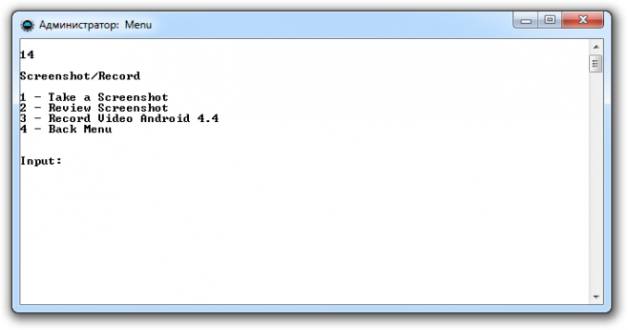
- خروج - على التوالي خروجمن البرنامج.
البرامج الثابتة للهاتف عبر تشغيل ADB
يسمح لك البرنامج بتغيير البرنامج الثابت للأداة. للقيام بذلك ، ما عليك سوى تثبيته والاتصال بجهاز كمبيوتر واستخدام الأداة المساعدة Fastboot. يجب أن تكون الملفات المراد وميضها في نفس المجلد باستخدام الأداة المساعدة.
لتبدأ ، أنت بحاجة جهاز نقلإلى وضع أداة تحميل التشغيل باستخدام القائمة. 
ثم تحتاج إلى فك ضغط الملفات التي تم تنزيلها مسبقًا باستخدام البرنامج الثابت. بعد ذلك ، حدد العنصر النصي تشغيلوفي النافذة التي تفتح ، ضع ملفات البرامج الثابتة وأغلقها. اضغط دخول. بدأت البرامج الثابتة. أثناء تقدم العملية ، لا يمكنك إزالة الكابل من الهاتف أو الكمبيوتر.
يتيح البرنامج إمكانية إعادة تحميل ملفات جميع الأقسام على مراحل أو فقط بعض:
- النظام؛
- مخبأ؛
- بيانات؛
- التعافي.
باستخدام ADB
يتيح لك استخدام الأداة المساعدة:
- اعادة التشغيلالأداة باستخدام أوضاع مختلفة ؛
- تحملالملفات والمجلدات من الهاتف إلى الكمبيوتر الشخصي أو العكس ؛
- العمل مع التطبيقاتعن طريق تثبيتها أو إزالتها ؛
- الشغلمع البرامج الثابتة
- أداء مختلف نصوص;
- الغاء القفلمفتاح الرسم.
عادة ما يتم تثبيت الأداة المساعدة واستخدامها مع تطبيق Fastboot. 
تثبيت
يمكنك تثبيت التطبيق من خلال زيارة الموقع الرسمي. ضروري ارشيف التحميلأدوات SDK لنظام التشغيل Windows ، بعد الموافقة مسبقًا على شروط الاستخدام.
بعد ذلك مطلوب قم بفك ضغط الأرشيف، انتقل إلى دليل الأدوات ، وحدد مجلد bin هناك وقم بالوصول إلى sdkmanager. يسمح لك فقط بتثبيت البرنامج. 
الخطوة التالية هي العمل على سطر أوامر Windows. لنقم بتشغيله كمسؤول. بعد ذلك ، افتح مجلد sdkmanager ، كتابة طريق إليهاج: \ sdk-tools-windows-3859397 \ tools \ bin. 
اقرأ أثناء التثبيت اتفاقية الترخيص، اضغط على مفتاح Y. 
إذا سارت العملية بأكملها بشكل جيد ، فسيظهر دليل أدوات النظام الأساسي مع ملفات adb.exe و fastboot.exe في المجلد الجذر. 
كيف يعمل بنك التنمية الآسيوي
بعد تثبيت البرنامج يمكنك العمل معه. للتأكد من أن كل شيء يعمل بشكل صحيح وطبيعي ، يجب عليك استخدام سطر الأوامر لفتح المجلد بملفات adb و fastboot وتشغيل برنامج adb.help. يجب أن تبدو النتيجة مثل لقطة الشاشة أدناه: 
أنت الآن بحاجة إلى توصيل الجهاز بجهاز الكمبيوتر ومعرفة ما إذا كان التطبيق يراه. يتم الاتصال باستخدام كبل USB. ينبغي حدد الوضع MTP - مدير الملفات ، ثم العنصر "للمطورين". إذا لم يظهر هذا العنصر ، فعليك الانتقال إلى القسم " عن الهاتف"، انقر 7-10 مرات على رقم التجميع. بعد ذلك ، في العنصر الظاهر "للمطورين" ، يجب عليك تحديد "التصحيح بواسطة USB".
ثم في سطر أوامر النظام نقوم بتشغيل أجهزة adb. سيسمح لك ذلك برؤية معلومات حول الجهاز. تبدو مثل لقطة الشاشة. 
بعد ذلك ، يتم فحص برنامج fastboot ، وتتم كتابة مهمة fastboot reboot في وحدة التحكم ، ويتم الضغط على الإدخال.
بعد التحقق من أداء المهمة ، يمكنك العمل بأمان مع البرنامج.
أوامر adb
تتضمن الأداة العمل مع هاتف ذكي ، وتنفيذ إجراءات مختلفة. لا يوجد سوى 10 أوامر أساسية من ADB:

يكفي تحديد المسار إلى المجلد الذي يتم نسخ المعلومات منه ونسخ المعلومات إليه. 

من الممكن أيضًا الوصول إلى قائمة الاسترداد "استرداد".

لكن تجدر الإشارة إلى أنه بعد تنفيذ هذا البرنامج ، يتم حذف جميع البيانات الموجودة على الهاتف. 
- شل - يمكن استخدامه في نسختين. الأول هو كتابته في سطر الأوامر ، متبوعًا بالكتابة. سيسمح لك هذا بالخروج وضع المحطة، حيث يمكن تنفيذ أي أوامر قذيفة Android. لكن يجب استخدامه بحذر ، حيث يمكن أن يتلف الجهاز بشدة.
الخيار الثاني هو دخول واحدأجراءات. وبالتالي ، يمكنك ، على سبيل المثال ، تغيير إمكانية الوصول إلى حقوق بعض المجلدات.

فائدة المكافأة - Sideload. يناسب مالكي أجهزة Nexus ، مما يسمح لك بالتحديثالبرامج الثابتة الرسمية على جميع أجهزة الشركة.
التعليمات
ماذا تفعل إذا كان ADB لا يرى الجهاز
إذا لم يرى ADB الهاتف الذكي فجأة ، فأنت بحاجة إلى التحقق أولاً تصحيح أخطاء USBأو تحقق من وجود برامج تشغيل ADB على جهاز الكمبيوتر الخاص بك.
كما يجدر الانتباه إلى أسباب أخرى:
- تحقق كابل USB، له أداء;
- تحقق من التثبيت أندرويد سكوتوافر أحدث إصدار لها ؛
- التكاليف حاول التبديلالوضع من MTP إلى الكاميرا والعكس ؛
- يستطيع حاول إعادة الاتصالالجهاز أو إعادة تشغيل جهاز الكمبيوتر الخاص بك.
بعد كل هذه الإجراءات ، يجب أن يعمل البرنامج ، ويجب الكشف عن الجهاز. تحدث هذه المشكلة غالبًا مع العلامات التجارية الصينية غير المعروفة غير المألوفة للبرنامج.
adb أو fastboot ليس أمرًا داخليًا أو خارجيًا
في بعض الأحيان ، عند إدخال عدد من الأوامر في وحدة التحكم ، قد تواجه رفض النظام لتنفيذ الإجراء الذي تم إدخاله. تظهر رسالة تفيد بأن الأمر ليس داخليًا أو خارجيًا. في كثير من الأحيان هذا يرجع إلى حقيقة أن مسار الملف غير محددمن يخدم الفريق.
قد يكون سبب هذه الرسالة هو أن النظام ليس لديه بيانات حول موقع الملفات. من الممكن ألا يكون المكون المطلوب موجودًا في النظام ، لذا يجب تثبيته.
للتخلص من هذا الخطأ ، تحتاج إلى أخبر البرنامج المسارإلى الملفات المطلوبة. يجب عليك نسخه إلى الحافظة.
- على سطح المكتب حدد " جهاز الكمبيوتر الخاص بي"، اضغط على زر الفأرة الأيمن ، حدد العمود" الخصائص»;
- حدد الآن " إعدادات النظام المتقدمة"، ثم" متغيرات البيئة "؛
- هناك ليتم العثور عليها متغيرات النظام"ومعلمة المسار ، حيث تحتاج إلى إضافة المسار المنسوخ وتأكيد التغييرات ؛
- ثم نفتح وحدة التحكم ونصف الإجراء المطلوب ، وبعد ذلك يختفي الخطأ.
بدلا من ذلك ، بعد كل التلاعب يستحق لإعادة تشغيل جهاز الكمبيوتر.
Android هو نظام أساسي مفتوح المصدر للأجهزة المحمولة. تشجع البيئة المفتوحة الكثير من أنشطة التطوير ، والتي بدورها تجلب أشياء مذهلة. يسمح Android للمستخدم بالتحكم في النظام وتغيير العناصر حسب تفضيلاته. نظرًا لأن العديد من مستخدمي Android أو أي مجتمع يمكن أن يكونوا مهووسين ، فإن معظمهم يعتمد على العمل الجاد للمطورين. باتباع دليلنا ، يمكنك بسهولة تثبيت ADB و Fastboot على جهاز الكمبيوتر الخاص بك.
إذا كان لديك جهاز Android ، فيمكنك إجراء عملية الوصول إلى الجذر ، وتثبيت استرداد مخصص ، وتجربة العديد من البرامج الثابتة المخصصة والتعديلات للحصول على أفضل التخصيص والأداء. في حين أن هذه الأشياء تعطي نتائج جيدة في معظم الحالات ، إلا أنها قد تؤدي في بعض الأحيان إلى مواقف محفوفة بالمخاطر.
من أجل الاستمرار في تطوير Android ، توفر Google الكثير من خيارات المطورين على كل جهاز ، وفي نفس الوقت تُبعد المستخدمين العاديين عن أي مشكلة ويخفي تلك الخيارات. أحد الخيارات الموجودة ضمن خيارات المطور هو تصحيح أخطاء USB ، والذي يسمح للمستخدمين بقراءة البيانات وكتابتها على الجهاز باستخدام جهاز كمبيوتر. لكي يتواصل جهازك بشكل صحيح مع الكمبيوتر ، لدينا أشياء مثل ADB (Android Debug Bridge) و Fastboot التي يجب تثبيتها على الكمبيوتر.
إذا كنت مستخدمًا متعطشًا لنظام Android ، فقد تحتاج إلى تثبيت ADB و Fastboot قبل تثبيت النظام أو kernel أو صورة الاسترداد وتنزيل ملف التثبيت المضغوط والقيام بأشياء أخرى باستخدام أوامر ADB و Fastboot. توفر Google حزمة Android SDK تحتوي على ملفات ADB و Fastboot ، ولكن يجد العديد من المستخدمين صعوبة في تثبيتها على جهاز كمبيوتر. أيضًا ، ليس من العملي حقًا تنزيل ملف بحجم 500 ميجابايت لتثبيت ADB و Fastboot.
مثبت ADB لمدة 15 ثانية
اليوم لدينا مجموعتان من الأدوات المفيدة التي تجعل من السهل تثبيت ADB و Fastboot على جهاز كمبيوتر يعمل بنظام Windows في ثوانٍ. أصدر عضو XDA Snoop05 أداة مفيدة للغاية تسمى "15 Second ADB Installer" لجعل المهمة سهلة للغاية. تدعي تثبيت برامج تشغيل ADB و fastboot و USB في غضون 15 ثانية.
قد يعجبك:

قم بتنزيل 15 Second ADB Installer.exe
ما عليك سوى تنزيل الأداة من الأعلى وتشغيلها على جهاز Windows الخاص بك كمسؤول. أجب على الأسئلة التي تظهر على الشاشة وفقًا لمتطلباتك وستكون جاهزًا للمضي قدمًا.
الحد الأدنى من ADB و Fastboot
بصرف النظر عن مثبت ADB لمدة 15 ثانية ، هناك طريقة أخرى سهلة للحصول على ADB و Fastboot بدون الطريقة التقليدية المعقدة. تسمى هذه الأداة Minimal ADB و Fastboot وتم تطويرها بواسطة shimp208 من XDA. الأداة سهلة الاستخدام للغاية. كل ما عليك فعله هو تنزيله وتثبيته على جهاز الكمبيوتر الخاص بك وسيقوم تلقائيًا بتثبيت ADB و fastboot. 
بعد تثبيته ، ستحصل على اختصار على سطح المكتب لتشغيل Minimal ADB و Fastboot بسرعة. لنفترض أنك بحاجة إلى نسخ ملف .img إلى adb و fastboot ، انتقل إلى مجلد C: / Program Files / adb. 
قم بتنزيل أحدث إصدار من Minimal ADB و Fastboot
إذا لم يعمل الإصدار أعلاه ، فقم بتنزيل هذا.
إذا كنت تريد معرفة كيفية استخدام Adb Run ، فأنت على الأرجح على دراية بالبرنامج الرئيسي - Adb. إذا لم يكن الأمر كذلك ، ففكر في هاتين الأداتين لمستخدمي Android. ما هي المرافق وكيفية تكوينها واستخدامها؟
برنامج
إذن ما هو بنك التنمية الآسيوي؟ هذا برنامج حصل على اسمه من الاختصار. adb هو جسر تصحيح أخطاء android. أداة لتصحيح الأخطاء ، واستكشاف الأخطاء وإصلاحها ، وإلغاء قفل الأدوات على نظام التشغيل هذا. هذه هي الميزات الرئيسية للبرنامج ، ولكن إذا كنت على دراية جيدة بهذا الموضوع ، فستتعرف على أكثر من عشرة خيارات مخفية.
تثبيت
لفهم كيفية استخدام Adb Run ، تحتاج إلى تثبيت ADB على جهاز الكمبيوتر الخاص بك. للقيام بذلك ، تحتاج إلى تنزيله من الموقع الرسمي للمطور. من حيث المبدأ ، تتيح العديد من المواقع تنزيل هذه الأداة المساعدة على جهاز الكمبيوتر الخاص بك ، لذلك لن تكون هناك مشاكل في البحث.
اتصال
لفهم سبب الحاجة إلى ADB ، وبالتالي ، Adb Run ، دعنا نلقي نظرة على الأوامر الرئيسية. على سبيل المثال ، إذا لم تكن متأكدًا من أن الكمبيوتر يرى الهاتف بشكل صحيح وسيعمل معه بشكل صحيح ، فيمكنك إدخال أمر أجهزة adb. بهذه الطريقة يمكنك التأكد من أن الاتصال مستقر.
بعد استخدام الأمر ، سيعرض البرنامج رسالة تفيد بقائمة الأجهزة المرفقة. إذا لم تشاهد عبارة مماثلة ، فعلى الأرجح أن المشكلة تكمن في الكابل أو في برامج التشغيل. سيتعين عليك إعادة التحقق من أداء الجهاز ومعرفة أسباب عدم رؤية الكمبيوتر للهاتف الذكي.
إذا اكتشفت أن الكبل لا يعمل ، فيمكنك محاولة توصيل الأداة الذكية عبر شبكة لاسلكية. يتم إجراء اتصال Wi-Fi باستخدام ADB Wireless. بالإضافة إلى ذلك ، يجب عمل روت للجهاز.

بعد أن ندخل الأمر adb connect ip: port. بدلاً من ip: port ، أدخل القيمة التي تم تعيينها لعنوان شبكتك.
قدرات
نظرًا لأن مسألة كيفية استخدام Adb Run مرتبطة باستخدام ADB ، فمن الجدير فهم الميزات التي تخفيها الأداة الرئيسية. على سبيل المثال ، بفضل الكود ، يمكنك تثبيت تطبيق موجود على جهاز الكمبيوتر. للقيام بذلك ، تحتاج إلى كتابة تثبيت adb ، ثم تحديد المسار الذي يقع فيه
وبالمثل ، يمكنك نقل مستند عادي من جهاز الكمبيوتر الخاص بك إلى هاتفك. الخوارزمية هي نفسها ، الأمر فقط تغير. نقوم بإدخال adb push ، ثم نشير إلى عنوان موقع الملف ، والذي يجب نقله إلى الأداة الذكية. إذا كنت بحاجة إلى إجراء العملية العكسية ، أدخل adb pull. يشير العنوان الأول فقط إلى المجلد الموجود على الهاتف ، بينما يشير العنوان الثاني إلى المكان الذي تريد حفظ المستند المنقول فيه على جهاز الكمبيوتر.
تشغيل adb
هذه أداة تجعل المهمة أسهل. مناسب بشكل خاص لأولئك الذين يفهمون كيفية استخدام برنامج Adb Run. تم تصميم الأداة لتبسيط العمل مع ADB ، مما يجعل وظائف البرنامج الأخير أكثر وضوحًا. يتمثل جوهر الأداة الإضافية في أنها تقوم بأتمتة أوامر المستخدم الشائعة وتبسط الإجراءات بشكل كبير باستخدام وحدة التحكم. أيضًا ، يمكن لـ Adb Run إعادة تعيين النمط.

البرنامج يشبه وحدة التحكم. يتكون من 14 عنصرًا ، ويتم التنقل عبر القوائم والأقسام عن طريق تحديد الرقم المطلوب وزر إدخال التأكيد.
تمرين
قبل تعلم كيفية استخدام Adb Run مع هذا البرنامج ، من المهم أن تتذكر تصحيح أخطاء USB. غالبًا ما يتم نسيان هذه الخطوة ، وبعد ذلك لا يرى البرنامج الهاتف. للقيام بذلك ، تحتاج إلى الانتقال إلى الإعدادات ، والعثور على خيار "حول الهاتف" هناك.
في أحدث الإصداراتنظام التشغيل ، فأنت بحاجة إلى العثور على الخط مع رقم سريوانقر عليها عدة مرات. يظهر إشعار في الأسفل ، أولاً بأنك على الطريق الصحيح ، ثم أصبحت مطورًا. عندما ترى مثل هذه الرسالة ، يمكنك العودة إلى الإعدادات ، يجب أن يظهر العنصر "خيارات المطور" هناك. في ذلك ، يمكنك تمكين التصحيح.
إعادة النظر
نظرة عامة صغيرة على الأداة المساعدة وكيفية استخدام Adb Run لنظام Android. النقطة الأولى على الفور هي التحقق من الاتصال الصحيح للأداة الذكية. إذا نسيت التصحيح ، فسيقوم البرنامج باكتشافه على الفور. العنصر الأول يسمى الجهاز المرفق. من خلال تحديده ، ستعرف ما إذا كان الهاتف متصلاً بالنظام.

التالي - النقطة يتحرك. بدلاً من إدخال الأوامر التي تم وصفها سابقًا ، يكفي الاختيار بين نقطتين. الأول مسؤول عن نقل الملفات من الكمبيوتر إلى الهاتف ، والثاني مسؤول عن العملية العكسية.
الفقرة الثالثة تثبيتمسؤولاً عن تنزيل التطبيقات على الأداة. هناك خمسة عناصر متوفرة هنا. من بينها نسخ البرنامج ، التثبيت عادي أو على بطاقة ذاكرة. من الممكن إزالة الأدوات المساعدة من الهاتف عبر جهاز كمبيوتر أو نقلها.
فقرة اعادة التشغيليعيد تشغيل الجهاز. يقوم بذلك من خلال ثلاثة خيارات ، من بينها إعادة تشغيل عادية ، والتبديل إلى وضع أداة تحميل التشغيل أو إلى قائمة الاسترداد. السطر التالي تحت الرقم الخامس مسؤول عن البرامج الثابتة للجهاز. Fastboot هي قائمة بها 10 عناصر. علاوة على ذلك ، كلهم متخصصون للغاية ، إذا كنت لا تعرف ماذا تختار ، فسيتعين عليك التفكير في كل فقرة فرعية.
في الفقرة التالية - فتح مفتاح الإيماءة- يمكنك معرفة كيفية استخدام Adb Run مع Windows 10 إذا كنت بحاجة إلى فتح النمط. غالبًا ما ينسى المستخدمون ، باستخدام طريقة الحماية هذه ، ولكن عند حدوث أعطال ، تأتي هذه الأداة المساعدة للإنقاذ. تحتوي القائمة السادسة على عناصر ذات خيارات نمط مختلفة. تحتاج إلى اختيار الشخص الذي نسيته.

البند السابع - يدوي- مطلوب من قبل أولئك الذين يريدون إدخال الأوامر بشكل مستقل. ربما هناك مثل هذه التوجيهات التي ليست في القائمة المعروضة. هذا ما هو عنصر القائمة هذا. هناك أيضًا قائمة خاصة لمالكي هواتف HTC الذكية. في ذلك ، يمكنك فتح Bootloader وتغيير CID والحصول على S-OFF.
تتحقق النقطة الثامنة من تحديثات الأداة. التاسع هو خيار إبداعي لمن سئم من الرسوم المتحركة عند تشغيل الجهاز. إذا كنت تريد استبداله أو تعطيله ، فأنت بحاجة إلى قائمة Intsall Bootanimation.
يوفر العنصر العاشر معلومات حول جميع كتل الجهاز الموجودة. توجد أقسام هنا ، ربما تكون مخفية أو يصعب الوصول إليها. Run Script هي القائمة الحادية عشر لاستخدام البرامج النصية. النسخ الاحتياطي - النقطة الثانية عشرة ، والتي تنشئ نسخة احتياطية من الأداة بأكملها. مناسب إذا كنت بحاجة إلى إعادة التشغيل.
القائمة التالية هي المسؤولة عن تعديل البرامج الثابتة. إذا كنت لا تعرف هذه العملية ، فمن الأفضل عدم التجربة بنفسك. النقطة الرابعة عشرة تعمل على لقطات الشاشة. القائمة الأخيرة مطلوبة للخروج من الأداة.

الاستنتاجات
كيفية استخدام Adb Run على نظام التشغيل Windows XP واضح. لا يوجد فرق على الإطلاق في كيفية عمل هذا البرنامج على Windows 7 أو 10. لذلك ، لا ينبغي أن تنشأ مشاكل. التعليمات المذكورة أعلاه مناسبة لجميع المناسبات.
بالنسبة لمالكي Linux ، هناك أيضًا خيار سهل الاستخدام. تحتاج فقط إلى تثبيت إصدار خاص.
